Ko delaš z različnimi materiali v Cinema 4D, je uporaba shaderjev nepogrešljiv del. V tem priročniku se boš naučil, kako lahko učinkovito uporabiš SurfaceSPREAD shaderje za ustvarjanje zanimivih in raznolikih tekstur v svojih prizorih. Ti shaderji ti omogočajo, da tvojemu objektu dodaš različne barvne in teksturne učinke, ki jih je mogoče dinamično prilagajati.
Najpomembnejše ugotovitve
- Z SurfaceSPREAD lahko implementiraš različne možnosti shaderjev za ustvarjanje poljubnih materialov.
- Upravljanje z različnimi barvnimi prehodi in metodami izračuna ti pomaga ustvariti bolj realistične teksture.
- Kombinacija shaderjev in pravih nastavitev ti omogoča oblikovanje prepričljivih in individualiziranih prizorov.
Navodila po korakih
Da bi delal z SurfaceSPREAD shaderji v Cinema 4D, upoštevaj naslednje korake:
Ustvarjanje novega materiala
Začni tako, da ustvariš nov material. Imaš možnost uporabiti že obstoječe elemente ali pa ustvariti svoj material od začetka. Poskrbi, da je tvoj prizor že pripravljen; moral bi vsebovati vsaj eno plast z objekti, ki jih želiš teksturirati.
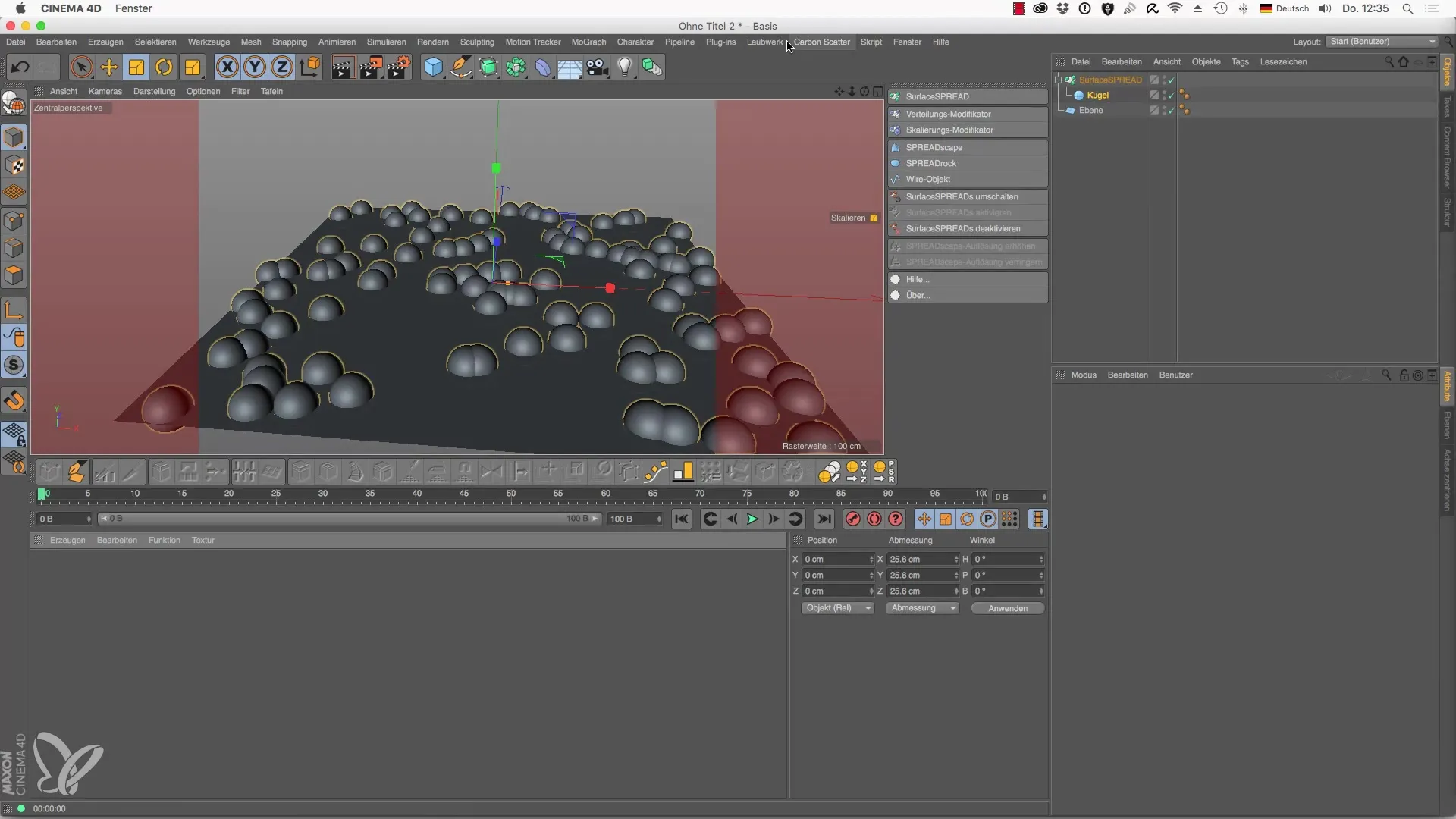
Uporaba SurfaceSPREAD Clone Shaderja
Naloži SurfaceSPREAD Clone Shader v svoj novi material. To se izvede preko barvnega kanala, kjer preprosto klikneš na "Tekstura" in izbereš potrebni shader. Clone Shader ti omogoča, da ustvariš različice v svojih klonih in ponuja osnovo za širok spekter prilagoditev.
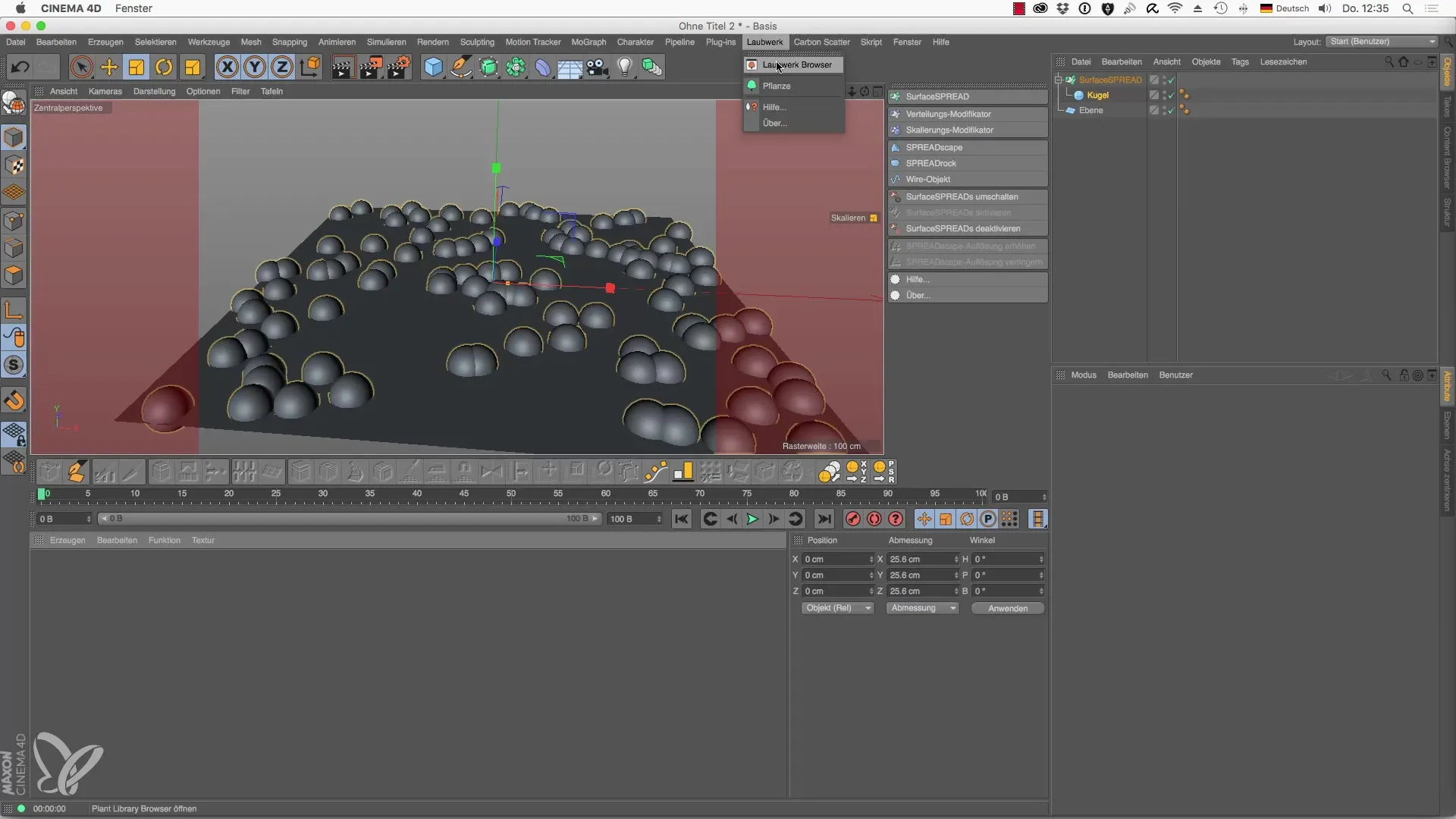
Prilagoditev barvnega prehoda
Ko dodaš shader, boš videl barvni prehod in metodo izračuna, ki se imenuje "vir podatkov". Tukaj lahko prilagodiš nastavitve barv, da razporediš barvno spektar na klone. Eksperimentiraj z nastavitvami, da dosežeš najboljše rezultate za svoj prizor.
Uporaba shaderja za oddaljenost
V naslednjem koraku izberi shader za oddaljenost, ki ti omogoča delo z globokimi barvami. Tukaj lahko nastaviš začetne in končne vrednosti, da dosežeš intenzivne barvne efekte. Če na primer vneseš vrednost 50, boš opazil, kako se porazdelitev barve odraža na globini tvojega prizora.
Implementacija shaderja za ceste
Za dodatno zanimivo teksturo lahko uporabiš shader za ceste. Ta shader se nanaša na profil ceste in zagotavlja, da cesta izgleda dobro. Imaš možnost prilagoditi obliko, tako da aktiviraš npr. sredinsko črto ali podrobnosti, kot so razpoke in sledi pnevmatik, kar daje tvoji cesti bolj realističen videz.
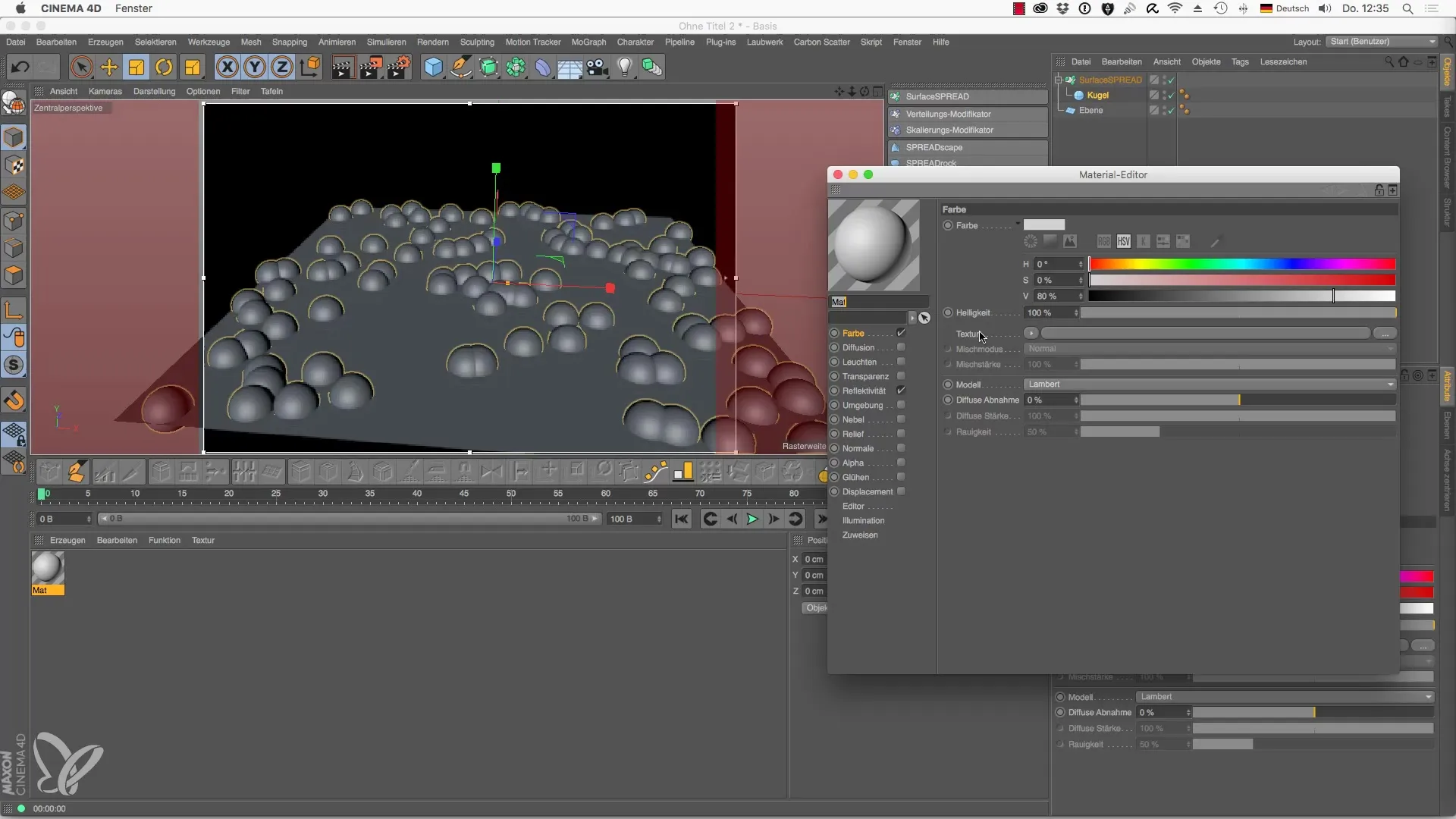
Fin tuning teksture
Da bi zagotovil, da cesta ne izgleda enakomerno, je pomembno, da spremeniš nastavitve anti-aliasinga in minimiziraš ponavljanja. To tvoji teksturi daje bolj praktičen videz, kot da gre za fizično cesto in ne za preprosto ploščasto grafiko.
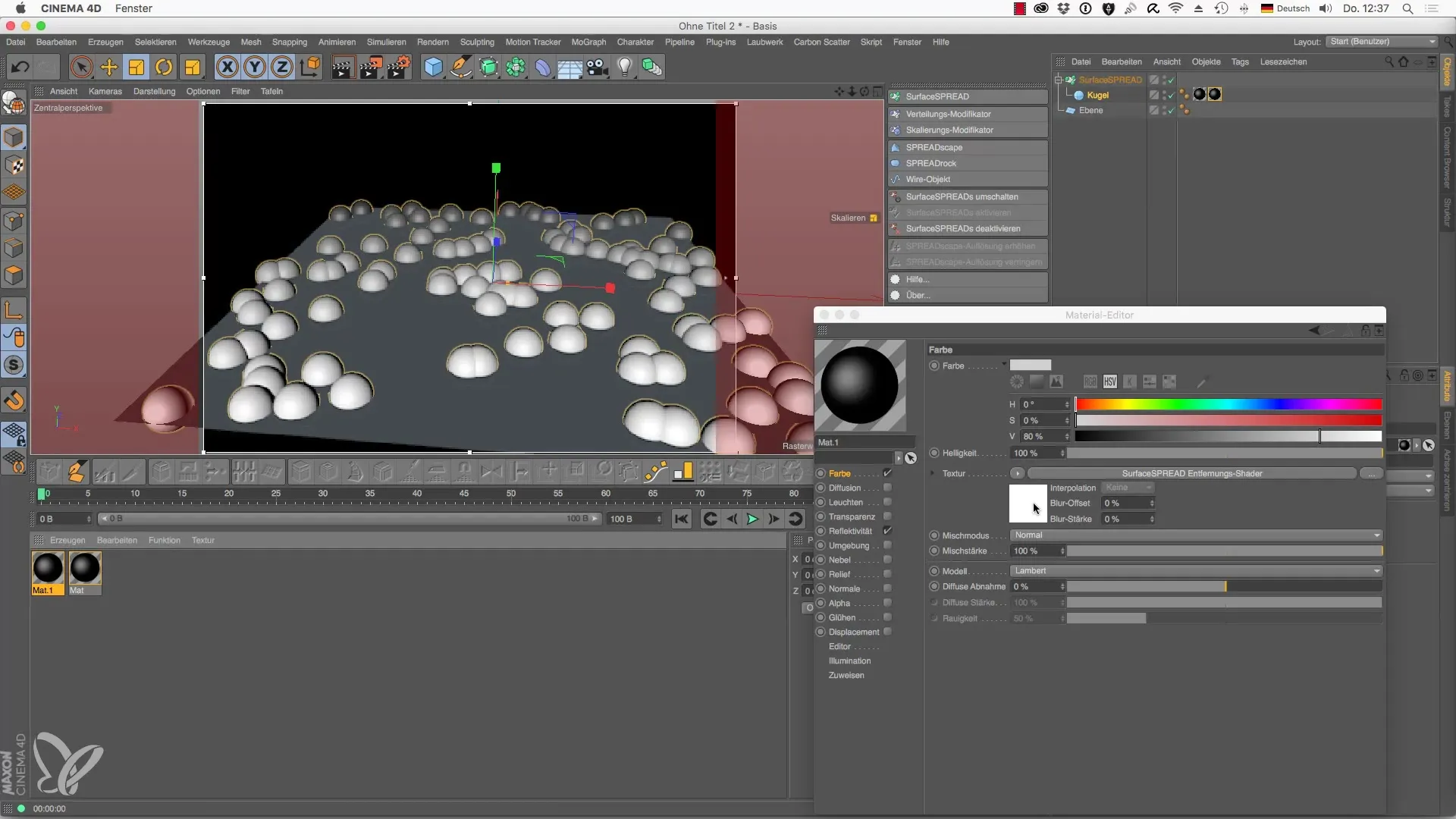
Zaključek pogleda na prizor
Ko si implementiral vse shaderje in teksture, preveri končni rezultat na interaktivnem območju upodabljanja. Posveti pozornost, kako se različni shaderji dopolnjujejo in ali dajejo želeni rezultat. Glede na potrebe lahko opraviš dodatne prilagoditve.

Povzetek – Laubwerk Shader za Cinema 4D: Navodila za uporabo SurfaceSPREAD
Ta priročnik ti je predstavil osnove uporabe SurfaceSPREAD shaderjev. Skrbna izbira in prilagoditev shaderjev lahko večkrat obogati prizore, ki jih ustvariš. Uporabi te tehnike za razvoj realističnih in impresivnih grafik v svojih projektih. Možnosti so skoraj neskončne, in z malo eksperimentiranjem lahko dosežeš osupljive rezultate.
Pogosta vprašanja
Kaj so SurfaceSPREAD shaderji?SurfaceSPREAD shaderji so specializirane teksture za Cinema 4D, ki omogočajo dodeljevanje različnih materialnih lastnosti različnim klonoma.
Kako dodam shader v Cinema 4D?Da dodaš shader, ustvari novo material in naloži željeni shader preko barvnega kanala.
Ali lahko prilagodim barvni prehod shaderja?Da, barvni prehod se lahko enostavno prilagodi za dosego različnih efektov ali za ustvarjanje barvne globine.
So kakšne omejitve pri shaderjih?Da, ne vsaka različica Cinema 4D podpira vseh shaderjev, zato je dobro preveriti možnosti v uporabljeni različici.
Kateri so prednosti SurfaceSPREAD shaderjev?Ponujajo veliko prilagodljivost pri oblikovanju materialov in lahko prispevajo k ustvarjanju bolj realističnih in kreativnih prizorov.


